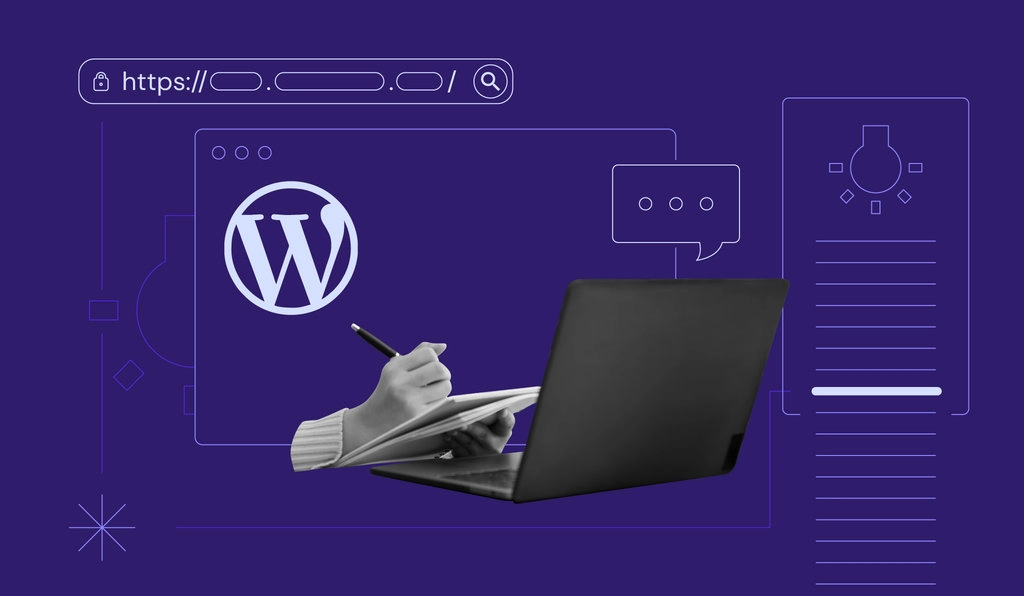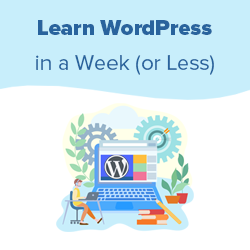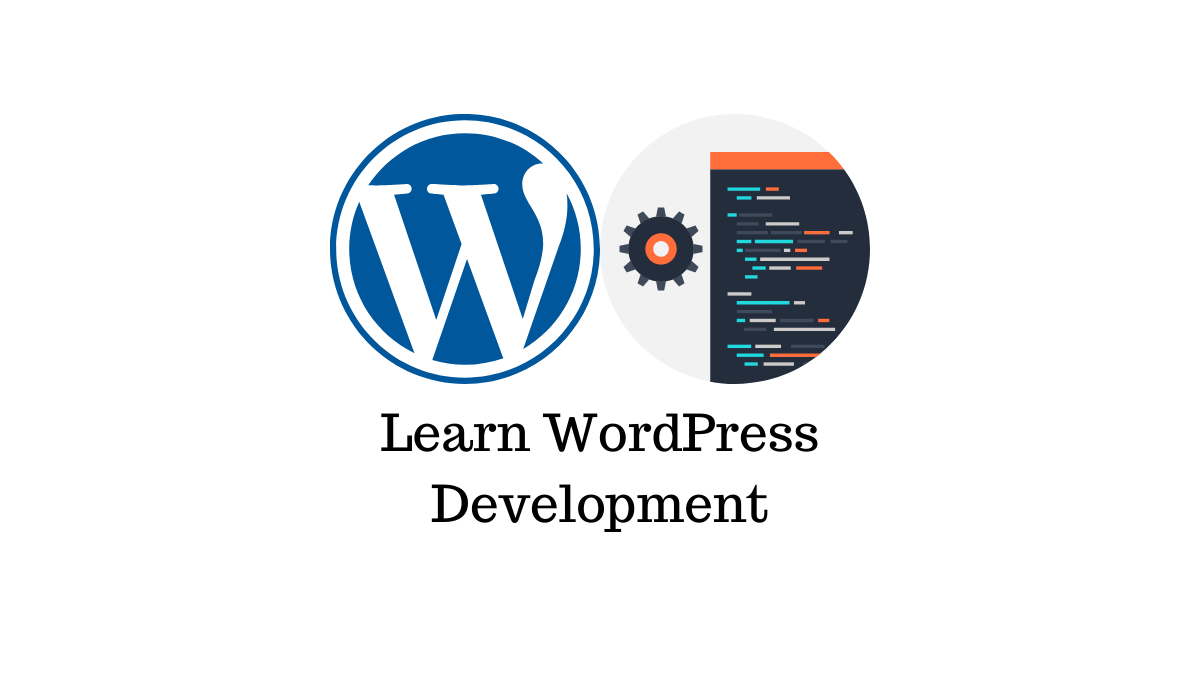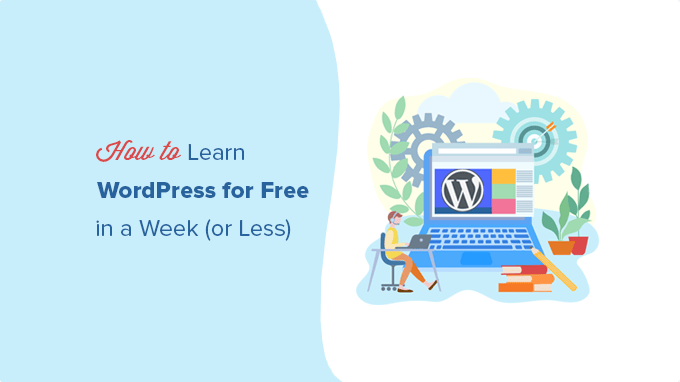Bạn muốn tự tay xây dựng một website chuyên nghiệp nhưng không biết bắt đầu từ đâu? Học WordPress chính là câu trả lời bạn đang tìm kiếm. Đây là nền tảng quản trị nội dung (CMS) phổ biến nhất thế giới, cung cấp sức mạnh cho hơn 43% tổng số website trên Internet. Sức mạnh của nó không chỉ nằm ở sự linh hoạt mà còn ở cộng đồng hỗ trợ khổng lồ và giao diện thân thiện với người dùng. Đây là bài viết tổng quan WordPress là gì giúp bạn hiểu rõ hơn về nền tảng này.
Tuy nhiên, nhiều người mới bắt đầu thường cảm thấy choáng ngợp trước lượng thông tin và các thuật ngữ kỹ thuật. Đừng lo lắng! Bài viết này được tạo ra để trở thành kim chỉ nam của bạn. Chúng tôi sẽ hướng dẫn bạn từng bước, từ những khái niệm cơ bản nhất đến các kỹ năng nâng cao, giúp bạn tự tin làm chủ công cụ tuyệt vời này.
Giới thiệu về WordPress và tầm quan trọng trong xây dựng website
Tại sao WordPress lại trở thành nền tảng phổ biến nhất cho website hiện nay? Ra đời vào năm 2003, WordPress ban đầu chỉ là một công cụ tạo blog đơn giản. Nhưng qua nhiều năm phát triển, nó đã trở thành một hệ thống quản trị nội dung mã nguồn mở mạnh mẽ, có khả năng đáp ứng mọi nhu cầu từ blog cá nhân, trang tin tức, website doanh nghiệp cho đến các cửa hàng thương mại điện tử phức tạp.
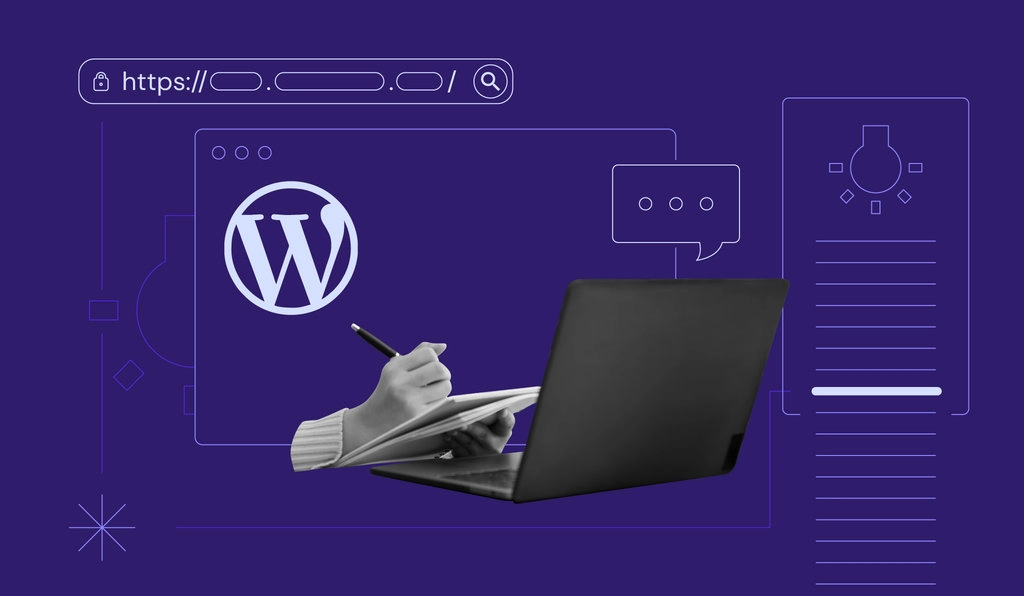
Vấn đề lớn nhất mà người mới thường gặp phải là không biết nên bắt đầu từ đâu. Giữa vô vàn lựa chọn về hosting, theme, và plugin, việc xây dựng một trang web hoàn chỉnh có vẻ như là một nhiệm vụ bất khả thi. Tuy nhiên, khi bạn hiểu rõ về WordPress, bạn sẽ nhận ra rằng việc tạo một website chuyên nghiệp, hiệu quả và nhanh chóng hoàn toàn nằm trong tầm tay. Bạn có thể tham khảo chi tiết quy trình Thiết kế web WordPress để có cái nhìn rõ ràng hơn.
Bài viết này sẽ cung cấp một lộ trình học WordPress rõ ràng. Chúng ta sẽ cùng nhau đi qua các bước từ giới thiệu tổng quan, hướng dẫn cài đặt, quản lý nội dung, tùy chỉnh giao diện, tối ưu hiệu suất, bảo trì website và cuối cùng là các tài nguyên học tập hữu ích để bạn tiếp tục phát triển kỹ năng của mình.
Hướng dẫn cài đặt và cấu hình cơ bản cho WordPress
Để bắt đầu hành trình chinh phục WordPress, việc đầu tiên bạn cần làm là cài đặt nó. Quá trình này khá đơn giản và không đòi hỏi nhiều kiến thức kỹ thuật chuyên sâu nếu bạn làm theo đúng hướng dẫn. Hãy cùng khám phá các bước chuẩn bị và cài đặt WordPress một cách nhanh chóng. Nếu bạn cần hướng dẫn chi tiết, hãy xem bài viết Cài đặt plugin để biết cách mở rộng tính năng sau khi cài đặt.
Chuẩn bị trước khi cài đặt WordPress
Trước khi cài đặt, bạn cần chuẩn bị hai yếu tố không thể thiếu cho bất kỳ website nào. Hãy tưởng tượng việc xây dựng website giống như xây một ngôi nhà. Bạn sẽ cần một mảnh đất và một địa chỉ để mọi người có thể tìm đến.
Yếu tố đầu tiên là tên miền (domain), đây chính là địa chỉ website của bạn (ví dụ: buimanhduc.com). Yếu tố thứ hai là hosting, đây là nơi lưu trữ toàn bộ dữ liệu, hình ảnh và mã nguồn của website. Việc lựa chọn một nhà cung cấp hosting uy tín và một tên miền phù hợp là bước đệm quan trọng cho sự thành công của trang web sau này.

Về mặt kỹ thuật, hầu hết các nhà cung cấp hosting chất lượng hiện nay đều đáp ứng đủ các yêu cầu của WordPress như phiên bản PHP 7.4 trở lên, MySQL 5.7 hoặc MariaDB 10.4 trở lên và hỗ trợ HTTPS. Bạn không cần quá lo lắng về các thông số này vì chúng thường được cấu hình sẵn.
Các bước cài đặt WordPress nhanh chóng
Có hai cách chính để cài đặt WordPress: tự động và thủ công. Đối với người mới bắt đầu, phương pháp cài đặt tự động thông qua các công cụ có sẵn trong cPanel của hosting (như Softaculous hoặc Auto Installer) là lựa chọn lý tưởng nhất. Bạn chỉ cần vài cú nhấp chuột, điền thông tin cơ bản như tên website, tài khoản quản trị là hệ thống sẽ tự động lo phần còn lại.
Sau khi cài đặt thành công, bạn cần thực hiện một vài cấu hình ban đầu. Đầu tiên, hãy truy cập vào trang quản trị (thường là tenmiencuaban.com/wp-admin) và thay đổi ngôn ngữ sang Tiếng Việt để dễ sử dụng hơn. Tiếp theo, hãy vào Cài đặt > Tổng quan và chỉnh lại múi giờ thành UTC+7.
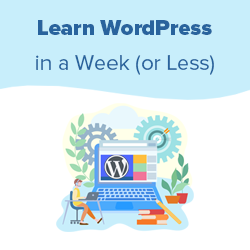
Một trong những thiết lập quan trọng nhất là đường dẫn tĩnh (Permalinks). Bạn hãy vào Cài đặt > Đường dẫn tĩnh và chọn cấu trúc “Tên bài viết”. Cấu hình này giúp URL của bạn thân thiện hơn với người dùng và các công cụ tìm kiếm, góp phần cải thiện SEO cho website. Để hiểu thêm về cách tối ưu permalinks, bạn có thể tham khảo bài viết Cách sử dụng WordPress.
Học cách tạo và quản lý nội dung trên WordPress
Nội dung là linh hồn của một website. WordPress cung cấp một hệ thống quản lý nội dung cực kỳ trực quan và mạnh mẽ, giúp bạn dễ dàng tạo và sắp xếp thông tin. Hãy cùng tìm hiểu cách tạo bài viết, trang và quản lý chúng một cách hiệu quả.
Tạo bài viết và trang cơ bản
Trong WordPress, có hai loại nội dung chính mà bạn cần phân biệt rõ: Bài viết (Posts) và Trang (Pages). Hiểu rõ sự khác biệt này là nền tảng để xây dựng cấu trúc website hợp lý.
Bài viết là các nội dung mang tính thời sự, thường được cập nhật thường xuyên như tin tức, bài blog, bài chia sẻ kiến thức. Chúng được hiển thị theo trình tự thời gian từ mới nhất đến cũ nhất và có thể được phân loại bằng danh mục và thẻ. Ngược lại, Trang dùng cho các nội dung tĩnh, ít thay đổi như “Giới thiệu”, “Liên hệ”, hay “Chính sách bảo mật”. Chúng không có danh mục hay thẻ và thường xuất hiện trên menu chính của website.

Để tạo nội dung mới, bạn chỉ cần vào mục “Bài viết” hoặc “Trang” trên thanh quản trị và chọn “Viết bài mới”. Giao diện soạn thảo Block Editor (Gutenberg) của WordPress cho phép bạn trình bày nội dung một cách linh hoạt. Bạn có thể dễ dàng thêm tiêu đề, các đoạn văn bản, hình ảnh, video và nhiều loại khối nội dung khác chỉ bằng vài thao tác kéo thả đơn giản. Sau khi hoàn tất, bạn có thể xem trước và nhấn “Đăng” để xuất bản.
Quản lý danh mục và thẻ tag hiệu quả
Khi website của bạn có nhiều bài viết, việc tổ chức chúng một cách khoa học là vô cùng cần thiết. WordPress cung cấp hai công cụ mạnh mẽ để làm điều này: Danh mục (Categories) và Thẻ (Tags). Nếu bạn muốn tìm hiểu sâu hơn về cấu trúc này, hãy đọc bài viết Category là gì.
Danh mục giống như mục lục của một cuốn sách. Chúng giúp bạn nhóm các bài viết có cùng chủ đề lớn lại với nhau. Ví dụ, trên blog Bùi Mạnh Đức, các danh mục chính có thể là “Hướng dẫn WordPress”, “Kiến thức Hosting”, “Digital Marketing”. Bạn nên giới hạn số lượng danh mục để cấu trúc website luôn rõ ràng và tập trung.
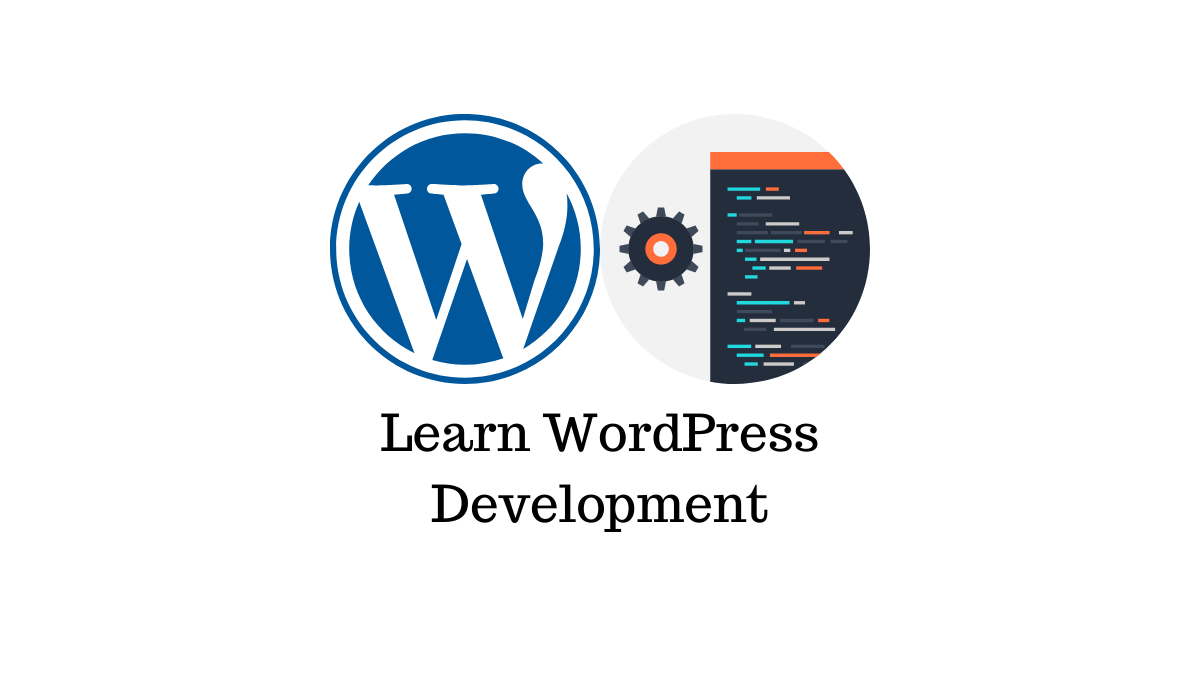
Trong khi đó, Thẻ giống như các chỉ mục chi tiết trong sách. Chúng mô tả các từ khóa hoặc chủ đề cụ thể được đề cập trong một bài viết. Một bài viết có thể có nhiều thẻ. Ví dụ, một bài trong danh mục “Hướng dẫn WordPress” có thể được gắn các thẻ như “bảo mật”, “tốc độ”, “plugin SEO”.
Mẹo tối ưu SEO là hãy sử dụng danh mục để tạo nên các silo nội dung vững chắc và dùng thẻ để liên kết các bài viết có liên quan với nhau. Điều này không chỉ giúp người đọc dễ dàng tìm thấy thông tin họ cần mà còn giúp các công cụ tìm kiếm hiểu rõ hơn về cấu trúc và nội dung website của bạn.
Cách sử dụng các plugin và theme để tùy chỉnh website
Sức mạnh thực sự của WordPress nằm ở khả năng tùy biến vô hạn thông qua theme và plugin. Chúng cho phép bạn thay đổi hoàn toàn giao diện và bổ sung vô số tính năng mà không cần phải viết một dòng mã nào. Đây là lúc bạn biến website của mình trở nên độc đáo và mạnh mẽ hơn.
Lựa chọn và cài đặt theme phù hợp
Theme (giao diện) quyết định đến toàn bộ diện mạo và cách bố trí của website. Nó giống như bộ quần áo mà trang web của bạn “mặc”. Việc lựa chọn một theme phù hợp không chỉ ảnh hưởng đến thẩm mỹ mà còn tác động lớn đến trải nghiệm người dùng và tốc độ tải trang. Nếu bạn đang tìm hiểu về các giải pháp theme, hãy xem bài viết Theme WordPress để có cái nhìn rõ hơn.
Bạn có hai lựa chọn chính: theme miễn phí và trả phí. Kho giao diện chính thức của WordPress.org cung cấp hàng ngàn theme miễn phí chất lượng, rất phù hợp cho những ai mới bắt đầu. Tuy nhiên, các theme trả phí từ những nhà cung cấp uy tín như Themeforest hay Astra Pro thường mang lại nhiều tính năng cao cấp hơn, thiết kế chuyên nghiệp và hỗ trợ kỹ thuật tốt hơn. Một số theme nổi bật đến từ MyThemeShop hoặc Elegant themes cũng rất đáng để tham khảo.
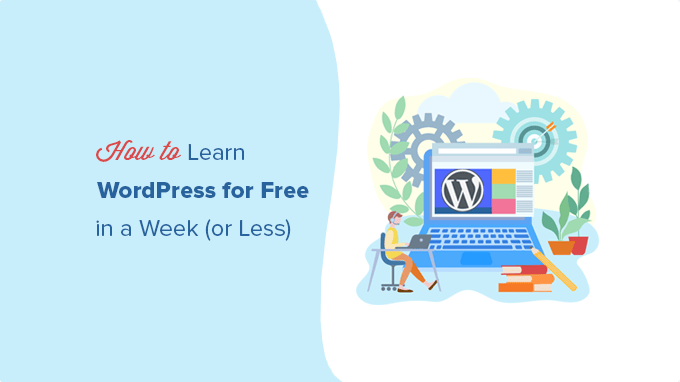
Điều tuyệt vời là bạn có thể thay đổi theme bất cứ lúc nào mà không làm mất đi nội dung các bài viết hay trang đã tạo. Để cài đặt, bạn chỉ cần vào Giao diện > Thêm mới, sau đó tìm kiếm, cài đặt và kích hoạt theme mình mong muốn. Hãy chọn một theme có thiết kế gọn gàng, được cập nhật thường xuyên và tương thích tốt với các trình tạo trang như Elementor nếu bạn muốn tùy biến sâu hơn. Tham khảo thêm hướng dẫn sử dụng Elementor pro để biết cách tận dụng tối đa công cụ này.
Plugin cần thiết cho website mới bắt đầu
Nếu theme là “bộ quần áo” thì plugin chính là những “phụ kiện” hay “công cụ” giúp website của bạn thực hiện các chức năng chuyên biệt. Có hàng chục ngàn plugin cho mọi nhu cầu, nhưng đối với một website mới, bạn chỉ nên cài đặt những plugin thực sự cần thiết để tránh làm chậm trang web.
Dưới đây là một số loại plugin không thể thiếu:
- Plugin SEO: Giúp tối ưu hóa website cho các công cụ tìm kiếm. Rank Math và Yoast SEO là hai lựa chọn phổ biến và mạnh mẽ nhất.
- Plugin bảo mật: Bảo vệ website khỏi tin tặc và mã độc. Wordfence Security hoặc Sucuri Scanner là những cái tên hàng đầu.
- Plugin tối ưu tốc độ (Caching): Tăng tốc độ tải trang bằng cách tạo bộ nhớ đệm. LiteSpeed Cache (nếu hosting của bạn dùng LiteSpeed Web Server) hoặc WP Rocket (trả phí) là những lựa chọn xuất sắc.
- Plugin sao lưu: Tạo bản sao lưu dự phòng cho website. UpdraftPlus là một plugin miễn phí và rất đáng tin cậy.

Việc cài đặt plugin cũng tương tự như cài đặt theme. Bạn vào mục Plugin > Cài mới, tìm kiếm tên plugin, sau đó nhấn “Cài đặt” và “Kích hoạt”. Hãy nhớ chỉ cài plugin từ những nguồn đáng tin cậy và xóa những plugin không sử dụng để đảm bảo hiệu suất và bảo mật. Nếu cần chi tiết thuật về plugin, tham khảo Cài đặt plugin.
Các bước tối ưu hóa và bảo trì website WordPress
Xây dựng xong một website mới chỉ là bước khởi đầu. Để trang web của bạn hoạt động ổn định, nhanh chóng và an toàn, công việc tối ưu hóa và bảo trì thường xuyên là vô cùng quan trọng. Đây là quá trình đảm bảo “sức khỏe” lâu dài cho ngôi nhà số của bạn.
Tối ưu tốc độ và hiệu suất
Không ai thích chờ đợi một trang web tải chậm. Tốc độ tải trang không chỉ ảnh hưởng trực tiếp đến trải nghiệm của người dùng mà còn là một yếu tố xếp hạng quan trọng của Google. May mắn là có nhiều kỹ thuật đơn giản bạn có thể áp dụng ngay.
Đầu tiên là sử dụng plugin tạo bộ nhớ đệm (caching). Như đã đề cập ở phần trước, các plugin như LiteSpeed Cache hay WP Rocket sẽ lưu lại một phiên bản tĩnh của trang web, giúp giảm thời gian xử lý của máy chủ và tăng tốc độ phản hồi cho người dùng. Hầu hết các plugin này đều có thể được kích hoạt chỉ với vài cú nhấp chuột.

Thứ hai là tối ưu hóa hình ảnh. Hình ảnh chất lượng cao thường có dung lượng lớn, là nguyên nhân hàng đầu gây chậm website. Trước khi tải lên, hãy sử dụng các công cụ trực tuyến như TinyPNG để nén ảnh mà không làm giảm chất lượng đáng kể. Ngoài ra, bạn có thể cài đặt plugin như Smush để tự động tối ưu hóa hình ảnh ngay trên website của mình.
Bảo trì và sao lưu dữ liệu thường xuyên
Bảo trì website giống như việc kiểm tra sức khỏe định kỳ. Nó giúp phát hiện và khắc phục sớm các vấn đề tiềm ẩn. Một trong những nhiệm vụ bảo trì quan trọng nhất là sao lưu (backup) dữ liệu.
Hãy tưởng tượng một ngày nào đó website của bạn gặp sự cố, bị tấn công hoặc bạn lỡ tay xóa mất dữ liệu quan trọng. Một bản sao lưu sẽ là vị cứu tinh của bạn. Sử dụng plugin như UpdraftPlus để lên lịch sao lưu tự động hàng ngày hoặc hàng tuần và lưu trữ các bản sao này ở một nơi an toàn như Google Drive hoặc Dropbox.

Bên cạnh đó, việc cập nhật cũng tối quan trọng. Hãy luôn đảm bảo phiên bản WordPress, các theme và plugin của bạn được cập nhật lên phiên bản mới nhất. Các bản cập nhật này không chỉ mang đến tính năng mới mà còn vá các lỗ hổng bảo mật đã được phát hiện. Bạn có thể dễ dàng quản lý các bản cập nhật trong mục Bảng tin > Cập nhật. Để tìm hiểu thêm về plugin hỗ trợ bảo mật và tối ưu hóa, xem bài viết Jetpack là gì.
Các vấn đề thường gặp và cách khắc phục
Trong quá trình sử dụng WordPress, đôi khi bạn sẽ không tránh khỏi việc gặp phải một số lỗi. Đừng hoảng sợ! Hầu hết các vấn đề phổ biến đều có nguyên nhân và cách khắc phục tương đối đơn giản. Việc trang bị kiến thức xử lý sự cố sẽ giúp bạn chủ động hơn rất nhiều.
Lỗi không thể truy cập trang quản trị WordPress
Một trong những lỗi đáng sợ nhất là “màn hình trắng chết chóc” (White Screen of Death) hoặc không thể đăng nhập vào trang quản trị (wp-admin). Nguyên nhân phổ biến nhất thường đến từ xung đột giữa các plugin hoặc lỗi trong theme bạn đang sử dụng.
Cách xử lý nhanh nhất là vô hiệu hóa tất cả các plugin. Bạn có thể làm điều này bằng cách truy cập vào hosting thông qua trình quản lý tệp (File Manager) hoặc FTP, tìm đến thư mục wp-content và đổi tên thư mục plugins thành một cái tên khác (ví dụ: plugins_old). Nếu sau đó bạn truy cập được vào website, nguyên nhân chính xác là do một plugin nào đó. Hãy đổi tên thư mục lại như cũ, sau đó vào trang quản trị và kích hoạt lại từng plugin để tìm ra “thủ phạm”.
Nếu bạn quên mật khẩu, bạn có thể sử dụng tính năng “Bạn đã quên mật khẩu?” trên trang đăng nhập. Trong trường hợp tính năng này không hoạt động, bạn có thể reset mật khẩu trực tiếp trong cơ sở dữ liệu (database) thông qua phpMyAdmin trong cPanel của hosting.
Website bị chậm hoặc không tải được nội dung
Website bỗng dưng chạy chậm như rùa hoặc không thể tải một số nội dung là một vấn đề khá phổ biến. Nguyên nhân có thể rất đa dạng, nhưng thường bắt nguồn từ một vài lý do chính.
Đầu tiên, hãy kiểm tra lại các plugin bạn vừa cài đặt hoặc cập nhật. Xung đột giữa các plugin là một nguyên nhân hàng đầu gây ra tình trạng này. Hãy thử vô hiệu hóa các plugin mới nhất để xem tình hình có cải thiện không. Thứ hai, kiểm tra dung lượng hình ảnh. Một vài hình ảnh quá lớn trên một trang cũng có thể làm giảm đáng kể tốc độ tải.

Một nguyên nhân khác có thể đến từ phía nhà cung cấp hosting. Nếu gói hosting của bạn không đủ tài nguyên (CPU, RAM), website sẽ trở nên chậm chạp khi có nhiều người truy cập. Trong trường hợp này, hãy liên hệ với bộ phận hỗ trợ của nhà cung cấp hosting để kiểm tra hoặc xem xét nâng cấp lên một gói cao hơn. Việc sử dụng một plugin caching hiệu quả cũng giúp giảm tải đáng kể cho hosting.
Lời khuyên và tài nguyên học tập cho người mới bắt đầu
Học WordPress là một hành trình liên tục. Công nghệ luôn thay đổi và cộng đồng WordPress luôn phát triển. Để không bị tụt lại phía sau và ngày càng nâng cao kỹ năng, bạn cần có những nguồn tài nguyên học tập đáng tin cậy và một tinh thần ham học hỏi.
Một trong những cách học hiệu quả nhất là tham gia vào các cộng đồng. Các diễn đàn chính thức của WordPress.org hay các nhóm Facebook về WordPress tại Việt Nam là nơi tuyệt vời để bạn đặt câu hỏi, chia sẻ kinh nghiệm và học hỏi từ những người đi trước. Đừng ngần ngại tìm kiếm sự giúp đỡ khi gặp khó khăn.
Các blog chuyên sâu như BUIMANHDUC.COM và các kênh YouTube hướng dẫn về WordPress cũng là nguồn kiến thức vô giá. Chúng tôi thường xuyên cập nhật các bài viết, video hướng dẫn chi tiết, từ cơ bản đến nâng cao, giúp bạn giải quyết các vấn đề cụ thể và khám phá những tính năng mới. Việc theo dõi các chuyên gia trong ngành sẽ giúp bạn nắm bắt các xu hướng và kỹ thuật tốt nhất.
Lời khuyên quan trọng nhất là: Hãy thực hành thật nhiều! Đừng sợ làm sai. Bạn có thể tạo một website thử nghiệm (staging site) để thoải mái vọc vạch, cài đặt theme, thử nghiệm plugin mà không sợ ảnh hưởng đến trang web chính. Càng thực hành nhiều, bạn sẽ càng tự tin và hiểu sâu hơn về cách WordPress hoạt động. Hãy duy trì đam mê, sự tò mò và bạn sẽ sớm trở thành một chuyên gia WordPress.
Kết luận
Qua bài viết này, chúng ta đã cùng nhau đi qua một lộ trình toàn diện để học WordPress, từ những bước chân đầu tiên như cài đặt và cấu hình, cho đến việc quản lý nội dung, tùy biến giao diện với theme và plugin, và cuối cùng là các kỹ năng quan trọng về tối ưu và bảo trì. Bạn có thể thấy rằng, dù WordPress là một nền tảng mạnh mẽ, việc làm chủ nó không hề quá phức tạp nếu bạn tiếp cận một cách có hệ thống.
Tóm lại, chìa khóa để thành công với WordPress nằm ở việc nắm vững các khái niệm cốt lõi: hiểu rõ sự khác biệt giữa bài viết và trang, lựa chọn theme và plugin một cách khôn ngoan, và duy trì thói quen sao lưu, cập nhật thường xuyên. Kiến thức là sức mạnh, nhưng thực hành mới là con đường dẫn đến sự thành thạo.
Đừng chần chừ nữa! Lý thuyết sẽ chỉ là lý thuyết nếu bạn không bắt tay vào làm. Hãy bắt đầu cài đặt WordPress và xây dựng trang web đầu tiên của bạn ngay hôm nay! Chúc bạn thành công trên hành trình sáng tạo cùng WordPress.